Tutorial Video
SocialVPS.net — Hei, jika anda kerap trading di MT4 dan ingin menghantar e-mel automatik, seperti laporan atau pemberitahuan penting, anda perlu tahu cara mengkonfigurasi tetapan SMTP dengan betul. Jangan risau, kerana dalam artikel ini, kami akan membincangkan langkah mudah yang perlu anda ikuti daripada menyediakan akaun Google anda dengan tetapan keselamatan yang betul untuk mengkonfigurasi MT4 supaya e-mel boleh dihantar dengan lancar.
Semua langkah ini adalah penting untuk mengelakkan ralat atau isu teknikal semasa menghantar e-mel, memastikan proses trading anda menjadi lebih cekap dan praktikal.
Cara Menghantar E-mel dan Best Practice untuk SMTP dalam MT4
Sebelum memulakan, adalah penting untuk menyediakan akaun e-mel anda terlebih dahulu supaya proses penghantaran e-mel melalui SMTP berjalan lancar tanpa ralat pada bahagian akaun Google anda. Ini melibatkan langkah seperti memastikan bahawa anda akaun e-mel didaftarkan dan disahkan dengan betul, serta mempunyai tetapan keselamatan yang diperlukan dikonfigurasikan dengan betul dalam akaun Google anda. Ikuti langkah di bawah.
1. Pastikan anda mempunyai akaun Google
Jika anda sudah mempunyai satu, log masuk ke menu "Manage Account" dengan mengklik ikon sembilan titik di sudut kanan atas browser Chrome, kemudian pilih "Account."
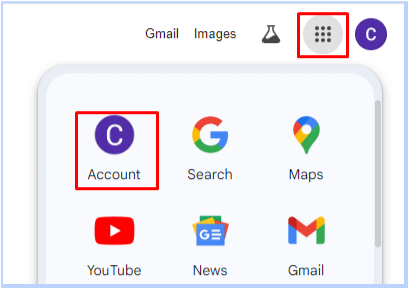
2. Navigasi ke tetapan keselamatan
Tatal ke bawah dan cari 2-Step Verification. Jika ciri telah diaktifkan, langkau ke langkah 4.
3. Enable 2-Step Verification
Klik "Next" dan ikuti arahan untuk mengesahkan nombor telefon anda. Lengkapkan proses sehingga anda melihat pilihan untuk TURN ON ciri.
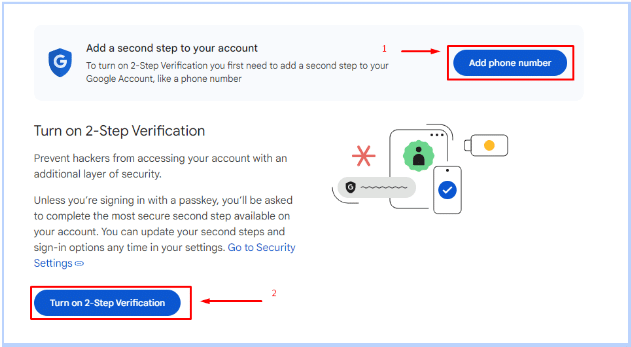
4. Menjana password aplikasi
Cari App Passwords dalam tetapan akaun Google anda.
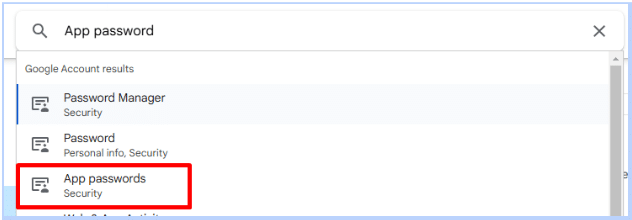
Masukkan nama aplikasi pilihan anda (mis., "MT4 FBS") dan klik Create.
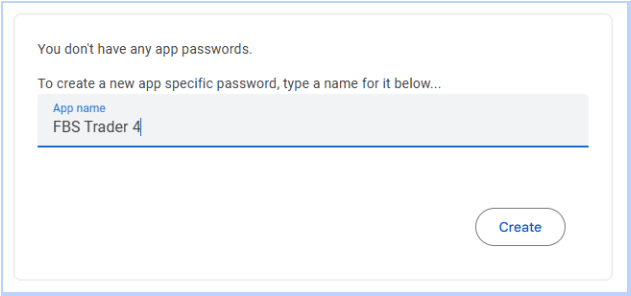
Simpan dan salin kata laluan yang dihasilkan, kemudian klik Done.
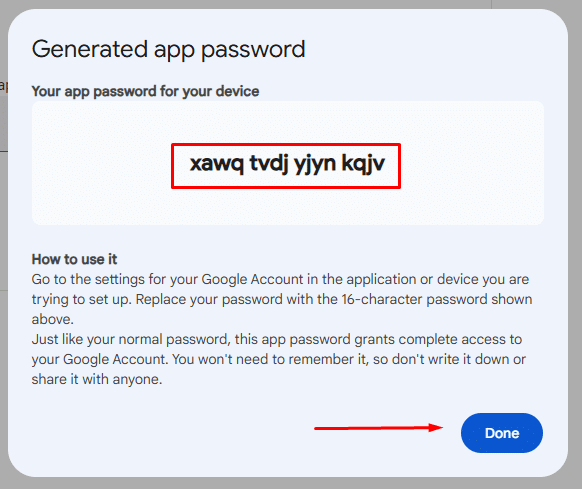
Hebat 👍, sekarang e-mel anda sudah bersedia untuk digunakan!
5. Log masuk ke MT4
Pastikan anda log masuk ke akaun trading anda di MT4.
daripada RM38,48 kepada RM30,96/bil setiap tahun

6. Tetapan e-mel akses di MT4
Pada MT4, klik Tools tab dan pilih Options.
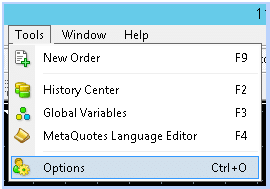
Navigasi ke Email tab and check the box to enable.
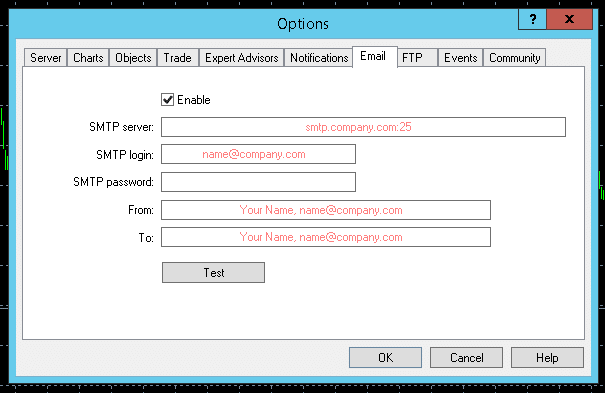
7. Masukkan maklumat e-mel
Isi butiran berikut:
- SMTP Server: smtp.gmail.com:465
- SMTP Login: Alamat e-mel anda
- SMTP Password: Password yang dijana dalam langkah 4
- From: Alamat e-mel anda
- To: Alamat e-mel anda (atau e-mel penerima)
8. Uji konfigurasi
- Klik pada Test butang untuk menghantar mesej ujian. Sahkan kotak dialog jika diminta.
- Sekiranya berjaya, anda akan melihat mesejnya Mail: ‘Test message’ has been sent Dalam tab Jurnal MT4.
- Anda juga boleh menyemak e-mel dalam peti masuk gmail anda.
Kesalahan dan penyelesaian biasa
Error: Mail: login to smtp.gmail.com:465 failed
- Cause: Butiran e-mel atau password yang tidak sah.
- Penyelesaian: Semak semula e-mel dan kata laluan anda. Jika perlu, ulangi langkah-langkah di atas untuk menjana semula kata laluan aplikasi.
Error: Mail: ‘Test message’ failed
- Cause: Isu Sambungan dalam MT4.
- Penyelesaian: Pastikan kelayakan log masuk MT4 anda betul dan sambungan internet anda stabil.
Kesimpulan
Alright, folks! Dengan mengikuti langkah-langkah yang digariskan di atas, kini anda boleh menghantar e-mel melalui SMTP di MT4 tanpa sebarang masalah. Pastikan akaun Google anda disahkan dan security settings dikonfigurasi dengan betul untuk mengelakkan isu semasa proses pengendalian e-mel. Jika anda menghadapi kesilapan, seperti log masuk atau kegagalan sambungan, semak semula butiran akaun anda atau pastikan sambungan internet anda stabil. Dengan persediaan yang betul, menghantar e -mel automatik di MT4 akan berjalan lancar, membuat anda dikemas kini dengan semua aktiviti dagangan anda tanpa bimbang. Jadi, tidak ada lagi alasan untuk kehilangan kemas kini penting!
FAQs
Apakah SMTP dalam MT4, dan mengapa ia penting?
SMTP (Simple Mail Transfer Protocol) dalam MT4 membenarkan trader menghantar e-mel automatik, seperti laporan trading atau pemberitahuan. Ia memastikan anda sentiasa dikemas kini tentang aktiviti trading anda tanpa campur tangan manual.
Mengapakah saya perlu mendayakan Pengesahan 2 Langkah untuk akaun Google saya?
Mendayakan Pengesahan 2 Langkah menambahkan lapisan keselamatan tambahan pada akaun Google anda. Ia juga membolehkan anda menjana kata laluan aplikasi, yang diperlukan untuk menyambungkan MT4 ke akaun Gmail anda dengan selamat.
Bolehkah saya menggunakan mana-mana pembekal e-mel selain Gmail untuk SMTP dalam MT4?
Ya, anda boleh menggunakan pembekal e-mel lain, tetapi tetapan pelayan SMTP akan berbeza. Sebagai contoh, Gmail menggunakan smtp.gmail.com:465, semasa Outlook menggunakan smtp-mail.outlook.com:587. Semak butiran SMTP pembekal e-mel anda untuk konfigurasi.
Apakah yang perlu saya lakukan jika e-mel ujian gagal dihantar?
Jika e-mel ujian gagal, semak perkara berikut:
- Sahkan bahawa Pengesahan 2 Langkah dan password Apl disediakan dengan betul dalam akaun Google anda.
2. Pastikan alamat e-mel dan kata laluan apl anda adalah betul.
3. Sahkan bahawa sambungan internet anda stabil.
Adakah selamat untuk menggunakan akaun Gmail saya untuk e-mel automatik dalam MT4?
Ya, ia selamat selagi anda menggunakan kata laluan apl dan bukannya kata laluan Gmail biasa anda. Ini memastikan kelayakan akaun utama anda kekal selamat sambil membenarkan MT4 menghantar e-mel secara automatik.









